VPN คืออะไร ข้อดีและข้อเสียของ VPN เครือข่ายส่วนตัวเสมือน

VPN คืออะไร มีข้อดีข้อเสียอะไรบ้าง? มาพูดคุยกับ WebTech360 เกี่ยวกับนิยามของ VPN และวิธีนำโมเดลและระบบนี้ไปใช้ในการทำงาน
ปัจจุบันการสร้างVPNบนคอมพิวเตอร์ของคุณไม่ใช่เรื่องซับซ้อนอีกต่อไป เนื่องจากคุณไม่จำเป็นต้องใช้ซอฟต์แวร์เช่น Hotspot Shield อีกต่อไป เราสามารถตั้งค่า VPN บนคอมพิวเตอร์ได้โดยตรงโดยใช้วิธีที่ง่ายมาก
วิธีที่ง่ายที่สุดในการเปิดใช้งานเครือข่ายส่วนตัวเสมือนที่คุณชื่นชอบบน Windows 10 คือการดาวน์โหลดแอป VPN จาก Windows Store และติดตั้ง เช่นเดียวกับที่คุณทำบน Windows เวอร์ชันก่อนหน้า การใช้แอป VPN ถือเป็นวิธีที่ดีที่สุดในการใช้ประโยชน์จากฟีเจอร์ต่างๆ ที่ VPN นำเสนอ ไม่ว่าจะเป็นการบล็อกโฆษณาหรือการเลือกการเชื่อมต่อที่เร็วที่สุดโดยอัตโนมัติ สำหรับผู้ที่เชี่ยวชาญด้านเทคโนโลยี อีกทางเลือกหนึ่งคือการลองใช้ไคลเอนต์ VPN ในตัวของ Windows 10
ใน Windows 10 การตั้งค่า VPN จะต้องทำจากแผงควบคุมหรือจากอินเทอร์เฟซการตั้งค่า ด้วยวิธีการสร้าง VPN บน Windows 10 เราสามารถเข้าถึงเว็บไซต์ที่ถูกบล็อกได้โดยไม่ต้องใช้ซอฟต์แวร์ IP ปลอมกับบริการ VPN อื่นๆ บทความด้านล่างนี้จะแนะนำผู้อ่านวิธีการตั้งค่า VPN บน Windows 10
สิ่งที่ต้องมี

ลองอ่านบทความ ของQuantrimang.com : ซอฟต์แวร์ VPN ที่ดีที่สุด 12 อันดับเพื่อให้คุณได้ไอเดียอย่างรวดเร็วว่าผู้ให้บริการรายใดเหมาะกับคุณที่สุด นอกจากนี้ คุณยังจะพบตัวเลือกอื่นๆ อีกมากมาย รวมถึงVPN ที่ดีที่สุดสำหรับนักเล่นเกม VPN ที่ดีที่สุดสำหรับ iPhone และ AndroidหรือVPN ที่ดีที่สุดสำหรับ Firefox ไม่ว่าคุณจะเลือกบริการใด ก็ควรระวังสัญญาณใดๆ ที่บ่งชี้ว่าบริการนั้นมีความเสี่ยงต่อความเป็นส่วนตัวต่ำ
มีโปรโตคอลหลายประเภทที่ใช้โดย VPN และ VPN ที่คุณเลือกก็จะใช้โปรโตคอลหนึ่งในนั้น โปรโตคอลที่ได้รับความนิยมสูงสุดสี่อันดับแรกได้แก่ PPTP, L2TP/IPSec, SSTP และ OpenVPN ในระหว่างการตั้งค่า คุณจะแจ้งให้ Windows ทราบว่า VPN ของคุณใช้โปรโตคอลประเภทใด โดยเลือกจากรายการ และผู้ให้บริการ VPN ของคุณจะแจ้งให้คุณทราบว่าบริการใช้โปรโตคอลใด
วิธีตั้งค่า VPN บน Windows 10
ขั้นตอนที่ 1:
กดปุ่ม Start บนอินเทอร์ เฟซ จากนั้นเลือกSettings
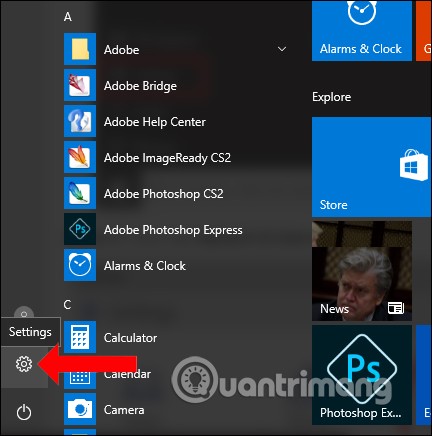
ขั้นตอนที่ 2:
ในอินเทอร์เฟซการตั้งค่า Windows คลิกที่เครือข่ายและอินเทอร์เน็ต
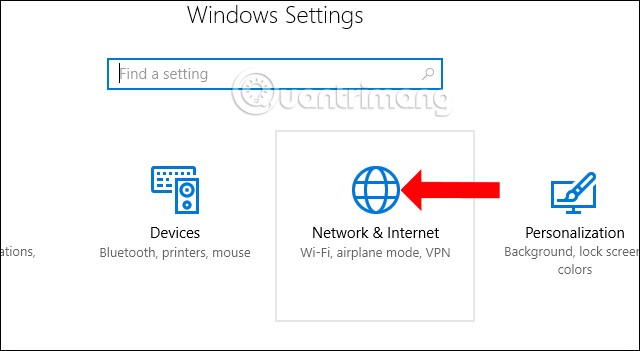
ขั้นตอนที่ 3:
เปลี่ยนไปใช้อินเทอร์เฟซใหม่ ในรายการทางด้านซ้ายของอินเทอร์เฟซ คลิกที่VPN
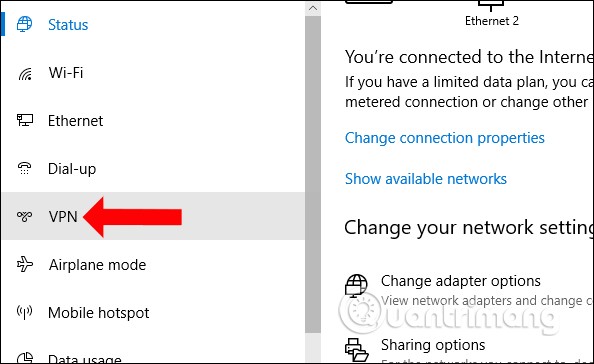
จากนั้นดูเนื้อหาทางด้านขวาเพื่อดูการตั้งค่าบางอย่างเพื่อสร้าง VPN ให้เลือกเพิ่มการเชื่อมต่อ VPN
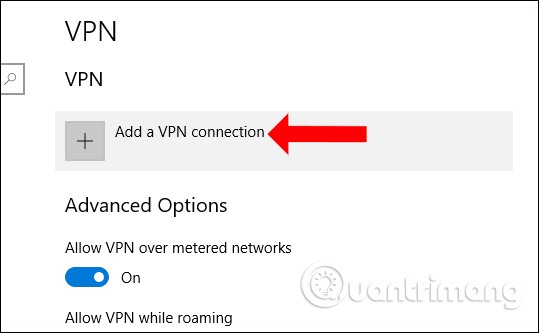
ขั้นตอนที่ 4:
อินเทอร์เฟซเพิ่มการเชื่อมต่อ VPN จะปรากฏขึ้น ที่นี่เราจะต้องกรอกข้อมูลบางอย่างรวมทั้ง:
สุดท้ายคลิกบันทึกเพื่อบันทึก ในกรณีที่ใช้เครื่องคอมพิวเตอร์ส่วนบุคคล ให้จำรหัสเข้าสู่ระบบและรหัสผ่านทุกครั้งที่เชื่อมต่อ ให้เลือกจำข้อมูลการลงชื่อเข้าใช้ของฉัน หากคอมพิวเตอร์เป็นของสาธารณะในสำนักงาน ให้ยกเลิกการเลือกเพื่อให้แน่ใจว่าเป็นส่วนตัว

ขั้นตอนที่ 5:
กลับไปที่อินเทอร์เฟซ VPN ในการตั้งค่า และคุณจะเห็นเครือข่าย VPN ที่สร้างขึ้นใหม่ หากต้องการเชื่อมต่อกับเครือข่ายนี้ เพียงคลิกเพื่อเลือกแล้วคลิกเชื่อมต่อ
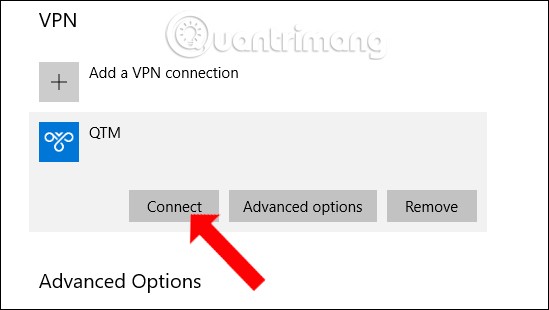
ในกรณีที่คุณต้องการเปลี่ยนแปลงข้อมูลของเครือข่าย VPN นี้ ให้คลิกที่ตัวเลือกขั้นสูงจากนั้นคลิก ปุ่ม แก้ไขเพื่อแก้ไข
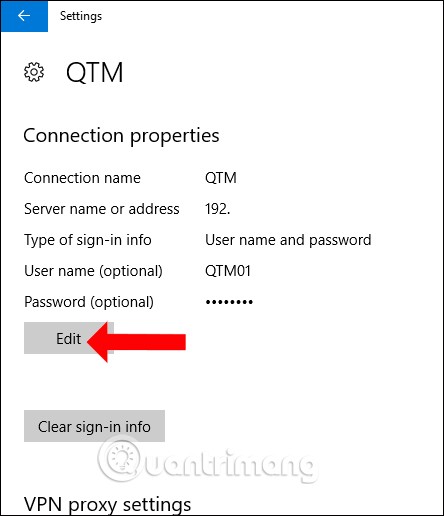
คุณสามารถสร้างเครือข่ายส่วนตัวเสมือน VPN ได้บน Windows 10 โดยตรงโดยแก้ไขการตั้งค่าบางอย่างในการตั้งค่า อย่างไรก็ตาม การใช้ VPN นี้ไม่ควรทำมากเกินไป เพราะอาจเกี่ยวข้องกับปัญหาความปลอดภัยได้
วิธีตัดการเชื่อมต่อและลบ VPN บน Windows 10
หากคุณไม่ต้องการใช้ VPN อีกต่อไปหรือต้องการลบเซิร์ฟเวอร์ออกจากรายการ คุณสามารถยกเลิกการเชื่อมต่อหรือลบเซิร์ฟเวอร์นั้นออกโดยสมบูรณ์ได้ มีปุ่มสลับ VPN อย่างรวดเร็วอยู่ใน Action Center ของ Windows 10 (ช่องคำพูดเล็กๆ ที่มุมล่างขวาของหน้าจอ) แต่บทความนี้จะอธิบายกระบวนการทั้งหมด รวมถึงการลบ VPN ออกจากระบบของคุณอย่างสมบูรณ์
1. คลิกขวาที่ปุ่มเริ่ม
2. คลิกการตั้งค่า
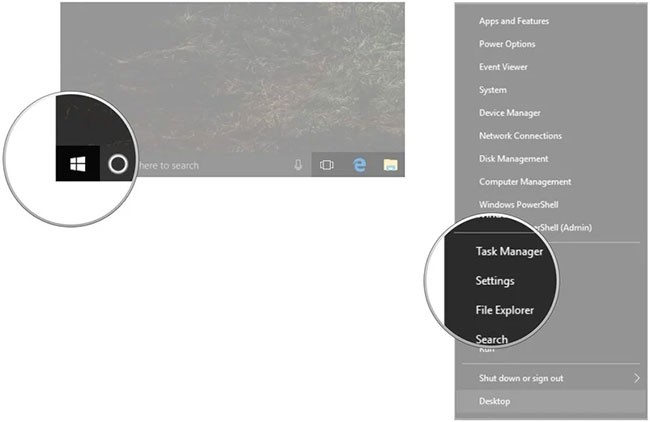
3. คลิกเครือข่ายและอินเทอร์เน็ต
4. คลิกVPN
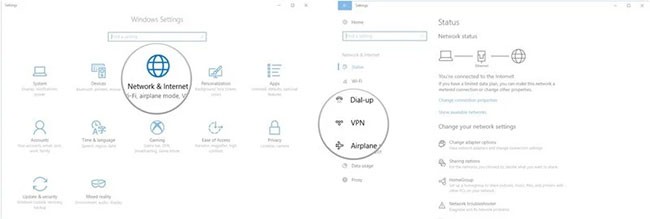
5. คลิกบนการเชื่อมต่อ VPN ที่คุณต้องการยกเลิกการเชื่อมต่อหรือลบ
6. คลิก ตัดการเชื่อมต่อ
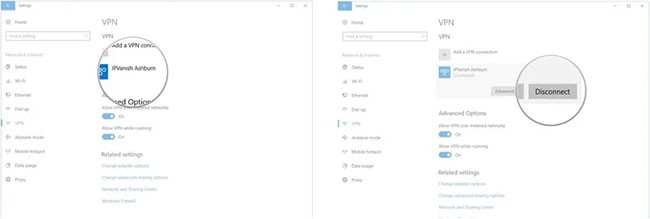
7. คลิกลบ
8. คลิกลบอีกครั้งเพื่อยืนยัน
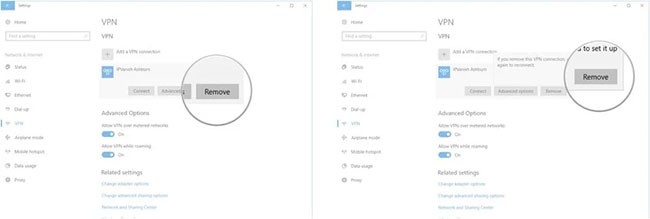
ดูเพิ่มเติม:
ขอให้โชคดี!
VPN คืออะไร มีข้อดีข้อเสียอะไรบ้าง? มาพูดคุยกับ WebTech360 เกี่ยวกับนิยามของ VPN และวิธีนำโมเดลและระบบนี้ไปใช้ในการทำงาน
Windows Security ไม่ได้แค่ป้องกันไวรัสพื้นฐานเท่านั้น แต่ยังป้องกันฟิชชิ่ง บล็อกแรนซัมแวร์ และป้องกันไม่ให้แอปอันตรายทำงาน อย่างไรก็ตาม ฟีเจอร์เหล่านี้ตรวจจับได้ยาก เพราะซ่อนอยู่หลังเมนูหลายชั้น
เมื่อคุณเรียนรู้และลองใช้ด้วยตัวเองแล้ว คุณจะพบว่าการเข้ารหัสนั้นใช้งานง่ายอย่างเหลือเชื่อ และใช้งานได้จริงอย่างเหลือเชื่อสำหรับชีวิตประจำวัน
ในบทความต่อไปนี้ เราจะนำเสนอขั้นตอนพื้นฐานในการกู้คืนข้อมูลที่ถูกลบใน Windows 7 ด้วยเครื่องมือสนับสนุน Recuva Portable คุณสามารถบันทึกข้อมูลลงใน USB ใดๆ ก็ได้ที่สะดวก และใช้งานได้ทุกเมื่อที่ต้องการ เครื่องมือนี้กะทัดรัด ใช้งานง่าย และมีคุณสมบัติเด่นดังต่อไปนี้:
CCleaner สแกนไฟล์ซ้ำในเวลาเพียงไม่กี่นาที จากนั้นให้คุณตัดสินใจว่าไฟล์ใดปลอดภัยที่จะลบ
การย้ายโฟลเดอร์ดาวน์โหลดจากไดรฟ์ C ไปยังไดรฟ์อื่นบน Windows 11 จะช่วยให้คุณลดความจุของไดรฟ์ C และจะช่วยให้คอมพิวเตอร์ของคุณทำงานได้ราบรื่นยิ่งขึ้น
นี่เป็นวิธีเสริมความแข็งแกร่งและปรับแต่งระบบของคุณเพื่อให้การอัปเดตเกิดขึ้นตามกำหนดการของคุณเอง ไม่ใช่ของ Microsoft
Windows File Explorer มีตัวเลือกมากมายให้คุณเปลี่ยนวิธีดูไฟล์ สิ่งที่คุณอาจไม่รู้ก็คือตัวเลือกสำคัญอย่างหนึ่งถูกปิดใช้งานไว้ตามค่าเริ่มต้น แม้ว่าจะมีความสำคัญอย่างยิ่งต่อความปลอดภัยของระบบของคุณก็ตาม
ด้วยเครื่องมือที่เหมาะสม คุณสามารถสแกนระบบของคุณและลบสปายแวร์ แอดแวร์ และโปรแกรมอันตรายอื่นๆ ที่อาจแฝงอยู่ในระบบของคุณได้
ด้านล่างนี้เป็นรายการซอฟต์แวร์ที่แนะนำเมื่อติดตั้งคอมพิวเตอร์ใหม่ เพื่อให้คุณสามารถเลือกแอปพลิเคชันที่จำเป็นและดีที่สุดบนคอมพิวเตอร์ของคุณได้!
การพกพาระบบปฏิบัติการทั้งหมดไว้ในแฟลชไดรฟ์อาจมีประโยชน์มาก โดยเฉพาะอย่างยิ่งหากคุณไม่มีแล็ปท็อป แต่อย่าคิดว่าฟีเจอร์นี้จำกัดอยู่แค่ระบบปฏิบัติการ Linux เท่านั้น ถึงเวลาลองโคลนการติดตั้ง Windows ของคุณแล้ว
การปิดบริการเหล่านี้บางอย่างอาจช่วยให้คุณประหยัดพลังงานแบตเตอรี่ได้มากโดยไม่กระทบต่อการใช้งานประจำวันของคุณ
Ctrl + Z เป็นปุ่มผสมที่นิยมใช้กันมากใน Windows โดย Ctrl + Z ช่วยให้คุณสามารถเลิกทำการกระทำในทุกส่วนของ Windows ได้
URL แบบย่อนั้นสะดวกในการล้างลิงก์ยาวๆ แต่ก็ซ่อนปลายทางที่แท้จริงไว้ด้วย หากคุณต้องการหลีกเลี่ยงมัลแวร์หรือฟิชชิ่ง การคลิกลิงก์นั้นโดยไม่ระวังไม่ใช่ทางเลือกที่ฉลาดนัก
หลังจากรอคอยมาอย่างยาวนาน ในที่สุดการอัปเดตหลักครั้งแรกของ Windows 11 ก็ได้เปิดตัวอย่างเป็นทางการแล้ว













